Afficher une liste de sous-projets synchronisés
Objectif
Afficher la liste des sous-projets synchronisés.
Contexte
Afficher une liste de sous-projets qui ont été ajoutés à Procore à partir de votre système de ERP et synchronisés entre les deux systèmes.
Éléments à considérer
- Permissions d'utilisateur requises :
- Niveau « Standard » ou supérieur dans l’outil Intégrations ERP de la compagnie ET un (1) des éléments suivants :
- Permission de niveau « Admin » dans l’outil Répertoire au niveau de la compagnie.
OU - Votre utilisateur Procore compte doit disposer du privilège « Créer un nouveau projet ». Voir Créer de nouveaux projets.
- Permission de niveau « Admin » dans l’outil Répertoire au niveau de la compagnie.
- Niveau « Standard » ou supérieur dans l’outil Intégrations ERP de la compagnie ET un (1) des éléments suivants :
- Conditions préalables :
- Si vous souhaitez ajouter un Sage 300 CRE® « Extra » en tant que « Sous-projet », une fonctionnalité principale doit être activée sur l’compte Procore de votre compagnie. Pour soumettre une demande d’activation de cette fonctionnalité, contactez votre Point de contact Procore ou envoyez un courriel à support@procore.com.
- Informations complémentaires :
- Les codes et catégories de coûts affectés à un sous-projet doivent être maintenus dans votre système de ERP (pas Procore).
- Vous ne pouvez pas supprimer un sous-projet s’il y a des codes de coût liés à ce sous-projet.
- Les sous-projets ne peuvent être synchronisés que sur les intégrations de ERP prises en charge suivantes : Sage 300 CRE®, Sage Intacct®, Acumatica Cloud ERP
démo
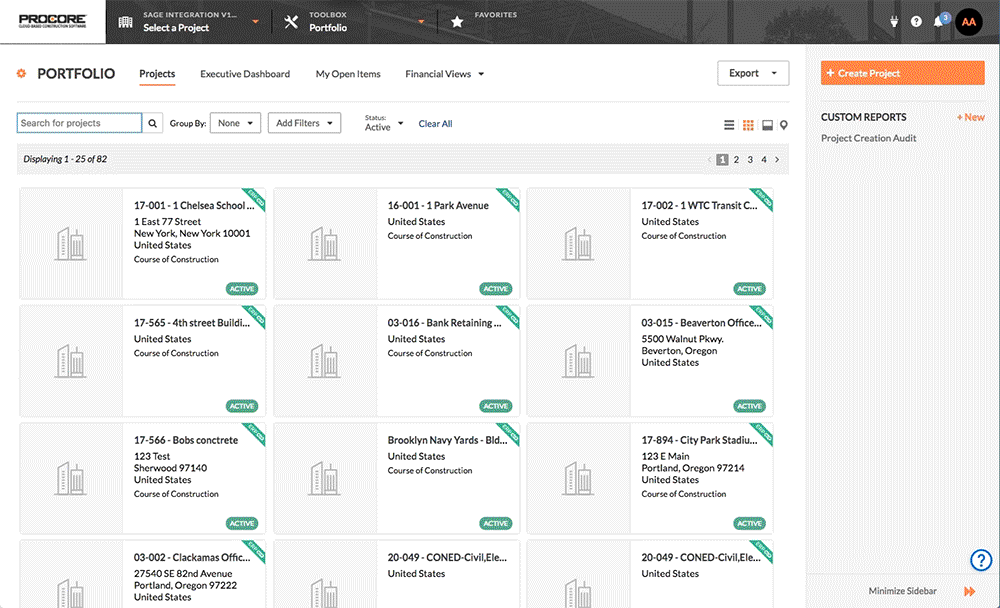
Étapes
- Accédez à l’outil Intégrations au niveau de la compagnie ERP.
- Cliquez sur l’onglet Sous-projets .
- Sous Filtres, cliquez sur Synchronisé.
Cela affiche la liste des sous-projets synchronisés, qui regroupe les sous-projets synchronisés par id du projet et nom du projet.
Remarque : Une coche VERTE indique que le sous-projet a été synchronisé avec succès entre les systèmes.

